ถ่ายโอนข้อมูลของคุณไปยัง MacBook Air เครื่องใหม่
คุณสามารถถ่ายโอนไฟล์และการตั้งค่าของคุณจาก Mac หรือ PC เครื่องอื่นไปยัง MacBook Air เครื่องใหม่ของคุณได้ ครั้งแรกที่คุณเริ่มใช้ MacBook Air เครื่องใหม่ของคุณ คุณจะถูกถามว่าคุณต้องการถ่ายโอนข้อมูลจากคอมพิวเตอร์เครื่องอื่นหรือไม่ โปรดดูที่ตั้งค่า Mac ของคุณ สำหรับข้อมูลเพิ่มเติมเกี่ยวกับการถ่ายโอนข้อมูลในระหว่างกระบวนการตั้งค่า ถ้าคุณต้องการถ่ายโอนข้อมูลจากคอมพิวเตอร์เครื่องใหม่ในตอนนี้ คุณสามารถใช้หนึ่งในตัวเลือกด้านล่างได้
ก่อนที่คุณจะเริ่ม
อัปเกรดทั้งคอมพิวเตอร์เครื่องก่อนหน้าและคอมพิวเตอร์เครื่องใหม่ของคุณเป็นระบบปฏิบัติการเวอร์ชั่นล่าสุด โปรดดูที่ทำให้ Mac ของคุณอัปเดตอยู่เสมอสำหรับข้อมูลเพิ่มเติมเกี่ยวกับวิธีอัปเดต Mac ของคุณตามระบบปฏิบัติการปัจจุบัน ตรวจสอบให้แน่ใจว่าได้ใช้เมนูที่ด้านบนสุดของหน้าเพื่อเลือกระบบปฏิบัติการปัจจุบันของคุณและรับคำแนะนำที่ถูกต้องที่สุด
ในการถ่ายโอนข้อมูลของคุณแบบไร้สาย ให้ตรวจสอบให้แน่ใจว่าคอมพิวเตอร์ทั้งสองเครื่องเชื่อมต่ออยู่กับเครือข่ายเดียวกัน
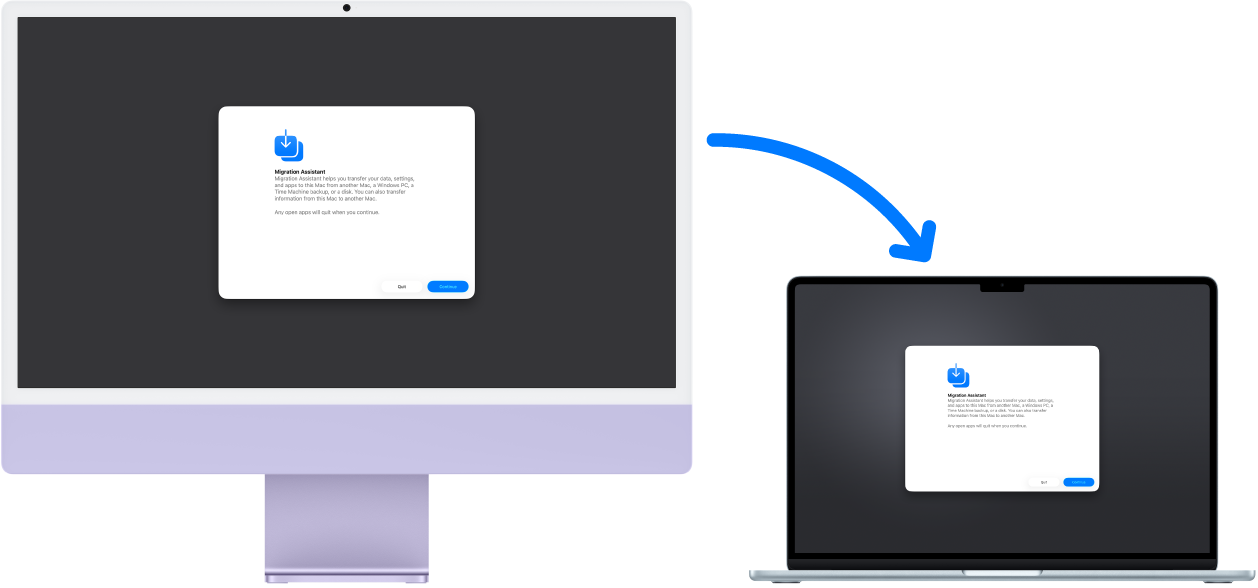
ถ่ายโอนข้อมูลจาก Mac เครื่องอื่น
ใช้ผู้ช่วยการโยกย้ายเพื่อถ่ายโอนข้อมูลของคุณผ่านเครือข่ายแบบมีสายหรือไร้สาย หรือโดยการเชื่อมต่อคอมพิวเตอร์เครื่องเก่าและเครื่องใหม่ของคุณด้วยสายอีเธอร์เน็ต บน Mac ทั้งสองเครื่อง ให้เปิดหน้าต่าง Finder แล้วไปที่ แอปพลิเคชัน เปิดโฟลเดอร์ยูทิลิตี้ จากนั้นคลิกสองครั้งที่ ผู้ช่วยการโยกย้าย แล้วทำตามขั้นตอนบนหน้าจอ ถ้าคุณถ่ายโอนแบบไร้สาย ให้นำคอมพิวเตอร์มาไว้ใกล้กันตลอดกระบวนการโยกย้าย ดูบทความบริการช่วยเหลือของ Apple ถ่ายโอนไปยัง Mac เครื่องใหม่ด้วยผู้ช่วยการโยกย้าย
ถ่ายโอนข้อมูลจาก PC
ใช้ผู้ช่วยการโยกย้ายของ Windows เพื่อถ่ายโอนข้อมูลของคุณผ่านเครือข่ายแบบมีสายหรือไร้สาย ดูบทความบริการช่วยเหลือของ Apple ถ่ายโอนจาก PC ไปยัง Mac ด้วยผู้ช่วยการโยกย้ายเพื่อค้นหาเวอร์ชั่นที่ถูกต้องของผู้ช่วยการโยกย้ายสำหรับ PC ที่ใช้ Windows ของคุณ
ถ่ายโอนข้อมูลจากอุปกรณ์จัดเก็บข้อมูล
เชื่อมต่ออุปกรณ์จัดเก็บข้อมูลเข้ากับ MacBook Air ของคุณโดยใช้อะแดปเตอร์ที่เหมาะสมหากจำเป็น (ให้ดูที่อะแดปเตอร์สำหรับ MacBook Air ของคุณ) จากนั้น ให้ดูที่ถ่ายโอนข้อมูลของคุณจากคอมพิวเตอร์หรืออุปกรณ์อีกเครื่องหนึ่งไปยัง Mac สำหรับขั้นตอนถัดไป
ถ่ายโอนข้อมูลจากข้อมูลสำรอง Time Machine
ถ้าเนื้อหาบนฮาร์ดดิสก์ของคอมพิวเตอร์เครื่องก่อนหน้าของคุณเสียหาย และคุณต้องการกู้คืนจากข้อมูลสำรอง Time Machine คุณสามารถใช้ผู้ช่วยการโยกย้ายเพื่อดำเนินการดังกล่าวได้ ให้ดูที่สำรองข้อมูลและกู้คืน
เรียนรู้เพิ่มเติม ให้ดูที่ถ่ายโอนข้อมูลของคุณจากคอมพิวเตอร์หรืออุปกรณ์อีกเครื่องหนึ่งไปยัง Mac